ubuntu安装labelme
好,现在开始由我来给大家演示一下如何用内部密这一个工具啊, 来对呃图图样进行标注,用于继续学习相关的任务。内部密啊,我们首先可以从给他把这个地方进行下载,我们可以看到内部密啊,不仅可以 对我们图像数据进行标注,用于分类,用于我们这一个物体识别这个邦定 box 的一个呃标注,也可以进行羽翼的一个呃,就是羽翼分割等等这些任务。 然后我们在这个网站他的一个微的密里面呢,往后翻,可以看到在不同的平台上如何进行安装, 我们这里面选择在 windows 平台上进行安装啊, windows 平台上进行安装这是这是我们安装的一个命令,这是个命令。 呃,然后我们安装的时候,我们首先我们打开,我们首先呢打开这个, 这个,呃, anaconda 的一个 promote tomato 也有他的一个命令行工具啊,啊,我们在这个命令行里面输入这个命令,这就是用 people 来安装我们这个内部密。 安装的过程中啊,有一个问题大家需要注意的,就是,呃屁股这个默认的这个圆呢,比较慢啊,所以我们要修改它的一个圆,比如说我们这里面修改让使用这一个轻滑的圆。好啊,我这里面已经安装成功了,因为这个安装要花一定的时间,所以不在这里 展示。安装完以后,安装完,这是安装完的一个结果啊,安装完以后我们直接在另一行里面运行内部密,我们就可以打开这一个工具进行啊进行标注了。 好,我们打开这个内报密以后,这是他的一个界面啊。呃,然后我们点这里的 open d i 号,就打开 我们所要标注的这一个数据, 我们是标准的,我们今天要标注的这个数据是一个呃鱼一分割的数据。好,我们选择这个文件夹以后,我们可以看到 这个羽翼分割啊,我们这个数据主要是要标注我们这个表盘里面的,呃,一个就是就刻度,然后在另外一个的话,就是我们要标注的这个 这个这个他的一个破印的指针。好,这因为这里面我们已经标注了一下,所以这里面已经,呃,这里面都已经是标注好了。 看,我们这里面还有一些没标完的,我们看右边这一个地方,没标完的就在这个地方,所以我们可以从这个选择一个没标完的,我们开始进行标注。 好,我们这里面是标注这一个羽翼分割的这一个数据。几啊,所以我们这里面选择 cara polygen 这个, 这个就是实际上的话就是一个多边形,是不是多边形的话,那就一个一个的点,我选了以后我们点一个点啊,那么我们看我们对精度的要求了,是不是你就拉拉一条线,点一下,是不是这个地方点一下,点一下, 点一下,大家对要求不一样,是吧? 我们看具体他的要求,哎,你看我们,呃这个点呢,跟最后的这个点重合以后,他就会弹一个窗口出来让你来选择,我们是标的是 这个东西到底是一个什么?是不是啊?我们这里面有 point 的,是这样啊,我们这里是是这样,所以我们选择是这样。哎,我们继续来标标这个破音头。 好,我们这么标的话,呃,就把我们这一幅图片标完了,标完了以后我们用 ctrl s 或者是直接点 c 五也可以, 这就是我们标出来的数据,标出来数据在我们这个原始的这个数据这个文件夹底下,他会,呃,生成一个节省文件,是吧?我们来看一下这个节省文件啊,我们来看一下,我们可以看一下这个节省文件, 我们看一下这个节省文件啊,这就是我们所对应的这个节省文件。是不是节省文件实际上的话就是记录一个一个的点,对不对?这个在我们数据的时候,训练的时候就可以用得到啊?这是相关的一些 其他的原数据的一些信息,包括我们这个图片的高度等等这些。 好,这样的话我们就把我们这一个数据,这样一个数据标完了。
粉丝155获赞1823
相关视频
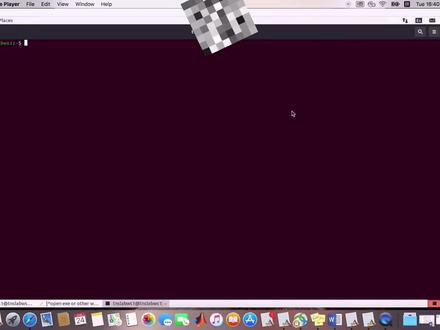 05:07查看AI文稿AI文稿
05:07查看AI文稿AI文稿哈喽,大家好,我是娟妮,这里呢,我给大家分享一个非常简单的如何在五公主系统或者是利暖系统下来运行 exe 格式的程序。 ex e 文件呢,也叫做可执行操作文件,默认是在 window 系统下或者是微软磁盘设置系统下操作,而五本土系统或者是利润系统是无法正常打开 exe 格式的程序的。 首先呢,用类似的命令,呃,简称 ls, 这是利用的系统和五公主系统下非常常用的一个命令行来显示呢我现在所处的路径下所包括的所有的目录。然后呢,我想到我的呃 主目录,我就是我的红 work, 所以呢,我会用 cd, 也就叫做圈子 啊,命令来切换到我想要到的主目录位置啊,这里呢,我打错了,应该是 cd 两点。然后呢,能够切换到我的红, 对,然后现在我已经到了我的红达瑞克里我的主目录。 然后呢,呃,我想用,这里呢,我想用,呃,叫一个叫做 one 的一个派克纸来啊, 呃,实行,呃,我本土系统下打开 usb 文件,然后呢,我这里就会用一个权限,呃,首都方讯,来啊, 安装这个网瘾派克纸。 嗯,你看这里,我可以看一下。这是一个非常简单的一个命令行, 然后呢,现在要做的是啊复制该命令行,然后呢到我的呃,特密拢下面来啊,安装这个 money 的一个这个拍 kit, 嗯,然后,嗯,复制粘贴,然后就, 然后 antel, 然后就可以开始下载该拍给他,然后现在已经完成了,成功的安装了这个拍给他, 然后下一步呢就是,嗯,执行下一行命令,然后呢,嗯, 首先呢,我们打开一下该文件看一下,呃,下一下一个执行的命令就是 worn i 加你的 work redow, 嗯,就是你所要运行的一个文件夹所在的一个位置。 然后呢,我们现在找到啊,我想打开的 exe 程序的一个所在的一个位置。 然后呢,复制, 复制粘贴啊,我想打开的文件的 一个路径,但是我觉得写错了,因为我忘了加在后面加那个我说想打开的程序的一个名字和扩展名, 嗯,可能都一 x e。 对,然后我们现在去核对一下这个路径和扩展名是否是正确的。 嗯,确认文物之后呢,点击 antel, 然后呢,这就是我想打开的一个 exc 程序啦。 然后下,接下来我想给大家简单介绍一个如何在我蹦迪系统下来打开麦乐。嗯,用过麦乐的小伙伴应该知道。呃,如果在 window 系统下或者是 io s 系统下安装麦乐,你可以很简单的点击打开,但是到了五公主系统下呢,你是无法直接点击打开的,你必须要在你的命令行里面运行啊。首先呢,到打开你的 tomel, 然后直接输入啊麦乐,然后点击安特,他就可以实现打开麦乐的一个功能了。 嗯,现在已经跳出来了,我们可以看到一个麦赖的一个界面,嗯,现在已经可以像在 window 系统下或者是 io 系统下一样正常的使用这个麦赖。 然后关于麦乐的在无播五分组系统下如何安装呢?后期我会另外出一个视频,而当你想终止麦乐的一个运行哦,你直接可以点击啊,关闭这个 tomel。
182Jenni@🇩🇪@🇳🇴 20:37
20:37 03:46查看AI文稿AI文稿
03:46查看AI文稿AI文稿大家好,今天我们了解雾斑图系统终端的功能和常用命令。打开终端,字体显示比较小,我们来调整一下,点击配置文件首选项,新建配置文件, 文件名输入一,进行创建,调整自欺大小。在这里我选择二十,选择配置文件,选择刚才创建的一,好了,自欺已经变大了。 在终端中输入 ls 显示当前目录。 clair 进行清屏。 mkdir 创建空目录,现在创建一个名称为 abc 的文件夹, 文件创建完成,查看一下 abc 文件夹已经创建成功。 cd 命令可以进入到目录名下, cdabcpwd 显示当前位置 cd 空格两个小点可以返回当前目录的上一级目录 mv 移动文件或修改文件名。现在我们将 abc 目录名更改为 abb, 查询一下,我们发现 abc 文件名已经更名为 abbc p, 可以进行复制操作。我们将 f 点 txt 复制一份,命名为 f 一点 txt, 查询一下,我们发现已经有了 f 一点 txtrm 可以删除文件,现在我们将 f 一点 txt 进行删除, 显示一下,我们发现 f 一点 txt 已经被删除掉。现在我们进行清屏, 终端输入软件名称就可以运行,比如文字处理软件 library。 office 好文件已经运行了,文本编辑器 emacs 好也可以运行。在这里给大家介绍一下终端使用黑部键的功能。首先我们进入茶掌的目录, 好,假定现在我们已经进入到要查找的目录,查找文件是以 zf 开头的文件。 ls 输入 z, 按一下 table 键, 我们可以看到显示以 z 开头的所有文件。再输入 f, 按一下推波键,已经只显示两个文件了,假设第二个文件是我们要寻找的文件,我们再输入哦,按一下推波键,自动 补齐回车,这样就找到我们所需要的文件。这个推部键的用法可以在复制移动、修改文件名等命令时经常使用,非常方便。好了,这期的视频就到这里了, 更多的命令和用法大家可以访问我的个人微博,网址,链接就在视频的下方,感谢大家观看,欢迎评论区留言。
512freebsd 10:13170陶渊小明
10:13170陶渊小明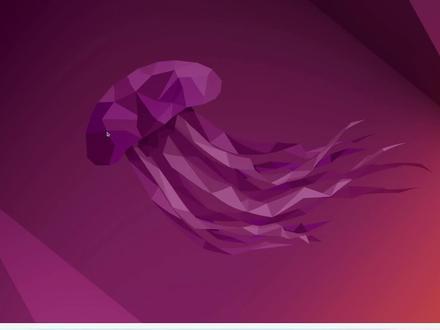 07:40查看AI文稿AI文稿
07:40查看AI文稿AI文稿今天我们讲安装乌邦图二十二点零四以后需要做的十件事情。首先第一个在安装以后,我们可以设置一下桌面和外观,我们点击这里右上角,然后打开这里 settings 啊,在这里的话,首先他默认的是一个明亮 let 模式,我们可以调到这个大模式,在这里可以调整图标的位置和大小,比如这里的话可以调整在左上或者是右上, 或者是左下或者是右下,在这里可以调整图标的大小,比如我一到这里的话,现在这这边的图标就变小了, 我回复到原来这个样子,包括点击这里的话可以调整他的背景的那个图案,然后我们也可以自己添加自己的背景图案。价格的话就是安装一些缺少的驱动 程序,我们点开这里最左下角的这里修 applications, 然后在这里有一个 additional drive, 我们双击点开这个 啊,然后在这里的话有一个 id 性能角 ivas, 就是说他这边如果就是帮我们检测到有什么缺少的,这个就是驱动程序的话,我们可以在这里直接安装。接下来第三个就是他的火锅浏览器,我们安装,呃, 我们安装乌邦图他自带的这个火狐浏览器不是原声的,然后我们安装一个原声的火狐浏览器,因为原声的话你可以用到火狐浏览器上面的插件,我们先点开这个 啊,然后这个呢是火狐浏览器他自己的这个网站,然后有几个不同的安装方法,我们点击这这最下面这一个。好,首先我们先下载这个 火狐浏览器,好,下载完以后的话,我们根据这里操作指示程序,这里打开这个命令窗口。好,然后我们输入这个命令 啊,接下来的话后面这些我们前面要加个速度, 这个就按照他这个操作,只是一步一步做下来就可以了。好,然后贴上这一段回车。 好,这个的话我们就把那个发 fx 安装上去了,接下来的话我们把原先那个就是删除掉, 接下来就是我们把新的新装的发 folks launch。 好,这个就是我们新装的火壶浏览,我们把这个关闭, 我们把这个加到菲瑞瑞特里面。好,然后这个的话我们就可以把它关闭了。接下来我们打开这个火狐浏览器啊,我们可以把它这个作为就是默认的浏览器,然后点击这边设置, 我们这里可以点击一下,就是说之前的那个窗口跟那个呃太吧。 另外还有个就是这个,下面这个的话我们勾选一下,就是说我们如果用这个火壶浏览器观看一些有那个呃版权的那个,就是比如说流媒体的话,就是这个是一定要勾选的,我们把这个勾一下。好,这个设置结束。接下来就是我们在这边刀客这里的话,就是 这个点击能够打开,但是如果我们点击一下再要把它收回去的话,这个他默认是没有激活的,我们把这个功能激活一下,我们还是打开这个命令航窗口 啊,然后回车。好,现在我们可以运行一下左面这个这个发钥匙,如果我们点击一下的话,好,他就把这个里面内容打开了,然后再点击一下他就自动收回去,现在我们把这个功能激活了, 再接下来的话我们要安装一下扣的 cs 和 micros 和 microsoft 的那个呃字体,主要就是用于播放流媒体。 还有就是如果我们要用到里面的这个办办公工具,比如说尼泊拉 office 的话,里面有很多麦克罗斯的字体,我们这个需要把它安装上去, 还是到命令好这里好,我们输入正好命令,点击 yes, 好,这个安装完之后的话,我们接下来再安装一个可能我们的增强插件, 这个安装完了以后,我们打开这个火护浏览器,然后到 extensions 点 gnome, 点 o r g。 好,到这里的话看这里,我们点击一下,点击这里安装就是那个呃浏览器的那个插件,点击这里继续安装, 添加好,再刷新一下,好,这个就没了。接下来的话我们在这, 你可以在这里我们看可以安装各种不同的插件,比如说我们这边试一下,有一个叫 open weather, 我们安装这个好,现在它是关闭状态,如果我们把它打开的话, 好,你看这上面这个,这上面就显示了这个天气状况,然后我们这边可以把它关闭,啊,这上面就没有了啊。再接下来的话,我们要设置一下防火墙,我们点击左边这个光图 software, 点击左上角这个这个放大镜,我们这里面搜一下 firewall 好,我们需要安装的是这个 firewall configuration, 我们点击这个好,在这边点击安装好,这个已经安装好了, 然后我们点开这里 applications, 在这里我们找一下发呀啊,这个我们把它打开,在这里就可以进行这个防火墙的设置,接下来第九个的话,我们可以检查一下他的显示设置,我们点开这里,然后点击这里塞停 在这里 about 这里啊,他现在这边的话设置系统是叫威愣的,但是有的时候就有一些程序的话,可能跟这个监控性不是很好,我们要回到他有一个有一个是叫 xxog, 那如果是要用到这个显示的话,我们在这里,然后点击这里,我们 logo out, 好, logo out 之后的话,我们点击这里,看 右下角,这这边这边有一个有一个设置,我们点击这个设置按钮,然后在这这里有两个我们可以选择,一个是乌邦图,一个是乌邦图啊, x 就可以选择下面这个这个显示方式 啊。最后一个我们讲一下安装乌棒图克林的,他帮助你就是清楚一些安装的程序,包括有一些不需要的那些缓存啊内存,我们还是点开这里需要用到命令行,在命令行工具里我们输入 好,现在的话我们把那个 clean 呢就已经安装好了,我们来打开这边应用程序,在这里我们可以找一下 cleaner, 妄图 cleaner, 我们点开这这里,在这里的话就是包括,呃,火狐浏览器的那个缓存, 包括我们下载那个升到报的里面那个下载的文档,就是后面如果我们要删除的话,可以通过就是这个程序来帮助我们删除。
1076DayDayUp每天向上














